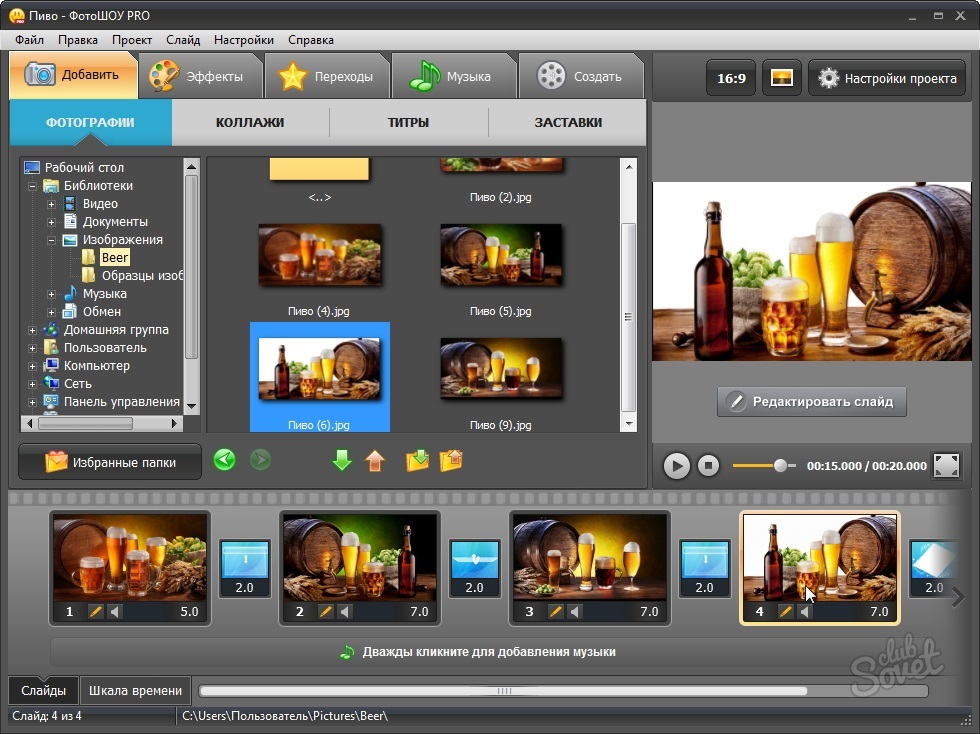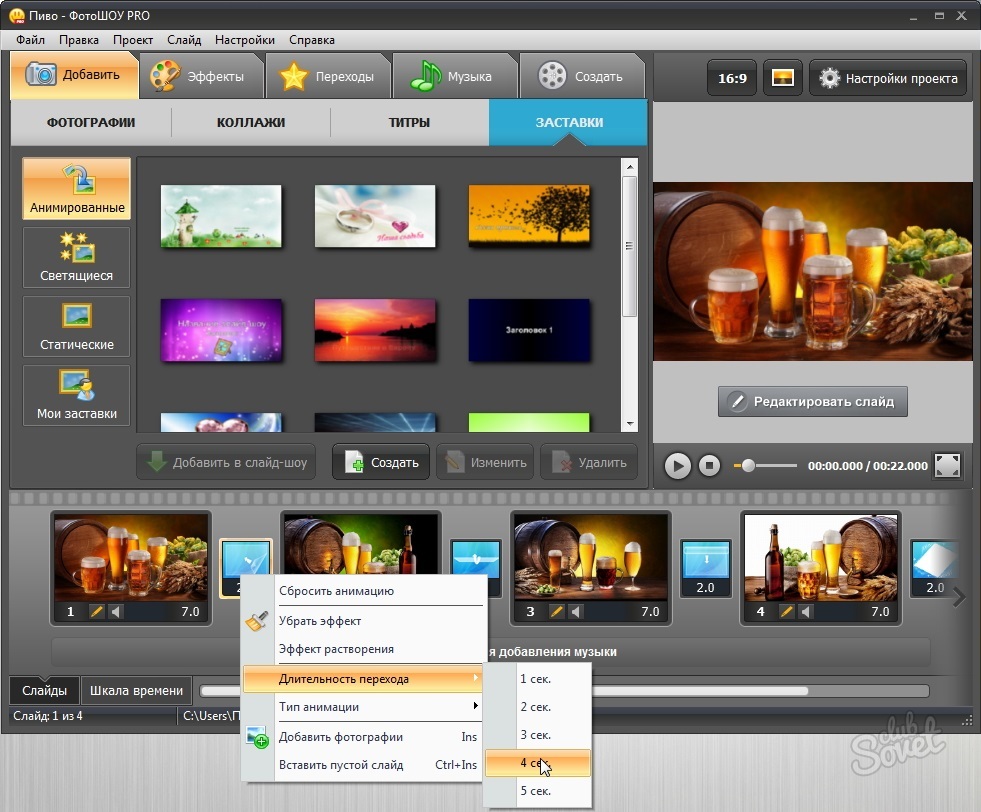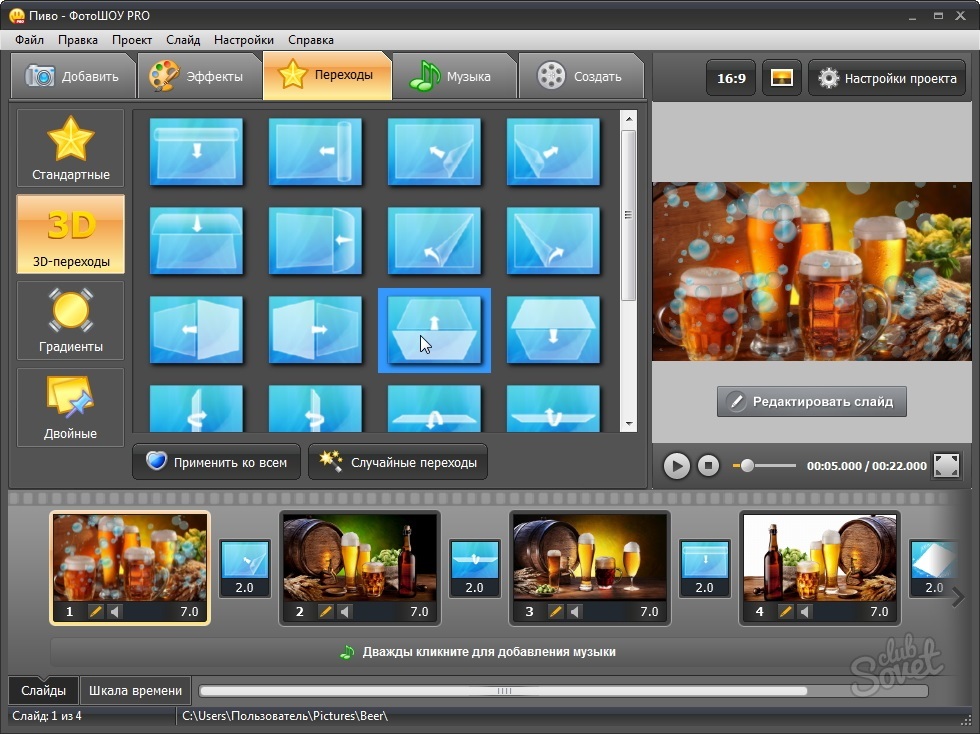A videókban lévő fotók kombinálására szánt szoftverek között a Filmstúdiók (a Windows fő komponenseinek legfontosabb elemeiből) és a fotóbolt programból származnak. Az első hátránya a PC alapvető rendszerkövetelménye. A második probléma nélkül gyenge gépeken működik, de meg kell fizetnie.
Támogassa a hazai gyártót. Vásároljuk, telepítjük és megnyitjuk a Photoshou Pro programot. Kattintson a gombra Diavetítés 5 perc alatt"Ha elégedettek vagyunk a videó gyors létrehozásával az egyik javasolt sablon, vagy" Új projekt"Ha nem szabványos eredmény szükséges. A Master Program ablakban válassza ki a fájlokat a fájlok egyik grafikus formátumban. Gondolva a szükséges fotókat az uralkodóhöz. Válasszon más könyvtárakat, és folytassa a fénykép hozzáadása. A képek szükséges sorrendjét alkotják, a megfelelő helyekre húzva őket. Az alapértelmezett beállításokkal összhangban az összes hozzáadott fényképhez ugyanazt a megjelenítési időtartamokat és átmeneteket telepítik, valamint véletlenszerűen generált hatások a következő diavetítés megváltoztatásakor. Az általános paraméterek megváltoztatásához kattintson a " Projektbeállítások"És kérjen kényelmes időtartamokat a diákok és az átmenetek megtekintéséhez. Itt megváltoztatjuk a háttérbeállításokat és más megjelenítési árnyalatokat.- a gyűjtőprogrammal futó gyűjteményből származó hangok;
- audiofájl kiválasztása forrásként;
- kihasználva a mikrofont.
- diavetítés különböző formátumokban a helyi megtekintéshez a számítógépen vagy a mobileszköz képernyőjén;
- standard DVD-szerkezet a lemezre való íráshoz;
- az interneten való befogadásra alkalmas videó.
Videók készítése a kész sablonon lévő fényképen, vagy az alapértelmezett programbeállítások használatával nagyon gyorsan történik, és nem okoz nehézségeket még felkészületlen felhasználóval is.